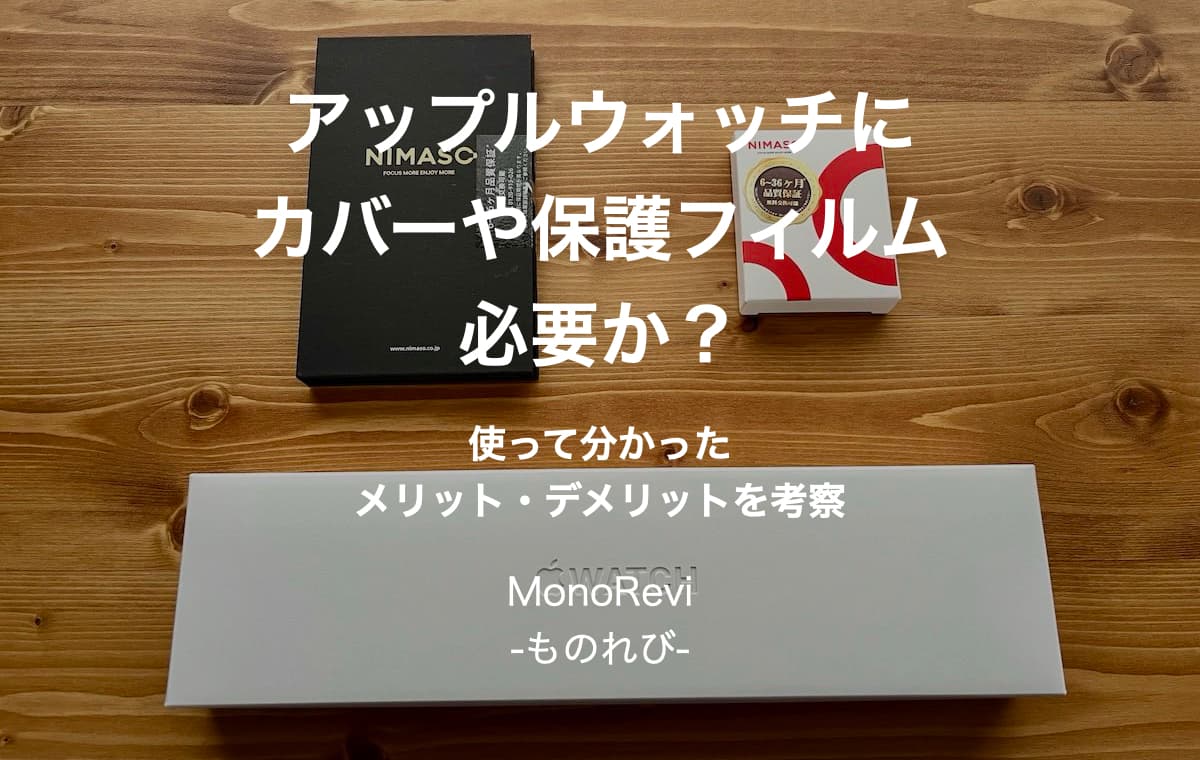Magic Keyboardは使いにくい?【Touch ID搭載モデルを購入して分かった使い方やペアリング方法を徹底解説】

この記事はTouch IDを搭載したMagic Keyboardは使いにくいのか?購入して分かったポイントをまとめて解説している記事です。
Magic Keyboardを買おうか迷っているんだけど、使いにくいって評判が気になるんだよね、実際どうなの?
という疑問に答えます。
Magic KeyboardにはTouch ID付きのものから、iPadで使えるFolioなど様々な種類が発売されています。
 しゅん
しゅん僕自身はiPad miniを愛用しているので、専用のMagic Keyboard Folioは発売されていません。
そこでこの記事では、Touch IDがついているスタンダードなMagic Keyboardを購入したので、使用感や使い勝手をレビューしていきます。
Touch IDが付いたMagic Keyboardに興味がある人は、ぜひ参考にしてみてください。

Magic Keyboardは使いにくい?【Touch ID搭載モデルのメリットやデメリットをまとめて紹介】

まず結論から。
 しゅん
しゅんTouch ID付きのMagic Keyboardは、もちろんデメリットはありますが、全体的に買って満足度が高いキーボードだと思います。
というのも、個人的に主な使用用途しては、下記の2つの使い方を考えて購入しました。
- ノートパソコンスタンドを使った時のMacBook Airのキーボードとして使う
- Magic Keyboard Folioが存在しないiPad miniのキーボードとして使う
 しゅん
しゅん実際にこの2つの使い方でTouch ID付きのMagic Keyboardを使っていますが、使いにくい!と感じることはありません。
実際に使ってみると、下記のようなメリットやデメリットがあると実感しました。
| メリット | デメリット |
|---|---|
| Touch ID付きでパスワード入力が楽 MacBookならノートパソコンスタンドと併用すると操作性が上がる Magic Keyboard FolioがないiPad mini用キーボードとして最適 | Lightningコネクタで充電する必要がある 他のキーボードに比べると価格が高い |
 しゅん
しゅんもちろん高級キーボードとして人気の東プレ製「REALFORCE」などを愛用している人には、不満点は多いかもしれません。
しかしMacで使うキーボードとしては、使い勝手も操作性もよく使いにくい!と感じる場面はほぼ無いと思います。
では具体的にメリットやデメリットを順番に解説します。
メリット① Touch ID付きでパスワード入力が楽
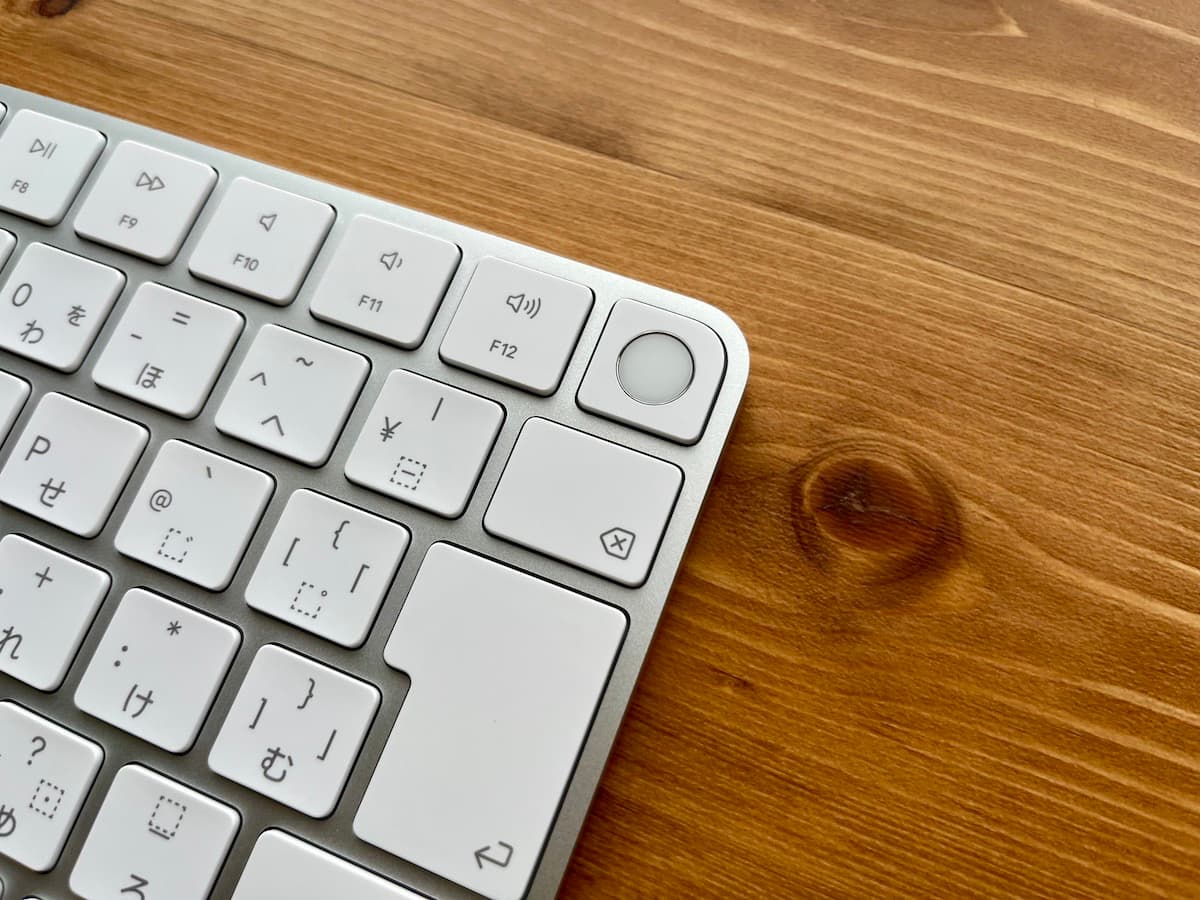
まずTouch ID付きという点が大きなメリットです。
 しゅん
しゅんMacBook Airなどに搭載されているTouch IDと同じ仕組みで、ログインや決済などを指紋認証で行うことが可能です。
そのためMacBook Airをクラムシェルモードで利用している時や、Mac miniなどでも快適に使うことが可能です。
またTouch IDのボタンを押すとスリープやスリープからの解除を簡単に行うことができます。
 しゅん
しゅん非常にスムーズにスリープやスリープからの解除を行うことが可能なので、非常に便利です。
このようにMagic KeyboardにTouch IDが付属しているだけで、MacBook Airのキーボードと同じように使える点は非常に便利だと思います。
下記の記事では、M2チップを搭載した2022年モデルのMacBook Airは待つべきなのか?詳しくレビューしています。
関連記事MacBook Air M3を待つべき?【MacBook Air M2(2022モデル)を買うべきか?徹底解説】

メリット② MacBookならノートパソコンスタンドと併用すると操作性が上がる

次にMacBook AirとTouch ID付きMagic Keyboardを使った時のメリットを解説します。
 しゅん
しゅんMacBook Airは、ノートパソコンスタンドと併用するとより効率的に作業ができるようになります。
というのも、MacBook Airなどのノートパソコンはデスクに置いた時に姿勢が悪いと、肩こりや首や腰が痛くなるデメリットがあります。
そんな時にノートパソコンスタンドを併用すると、角度や高さを調整できるので、快適に操作できます。
 しゅん
しゅんしかしノートパソコンスタンドを使うと、MacBook Airのキーボードを操作できないor操作しにくい!という新たな問題点が発生します。
その点でTouch ID付きMagic Keyboardを利用すると、MacBook Airの角度や高さを調節しつつ、同じように操作が可能な点がメリットです。
MacBook Airなどのノートパソコンを使っているけど、すぐに疲れる!痛くなる!という方は、このような使い方をすると良いと思います。
メリット③ Magic Keyboard FolioがないiPad mini用キーボードとして最適

次のメリットとしては、iPad miniのキーボードとして最適な点です。
 しゅん
しゅんサイズの大きなiPadやiPad Airなどはカバーのように使えるMagic Keyboard Folioが発売されています。
しかしiPad miniの場合は、サイズが小さい分だけ専用のキーボードは発売されていません。
その点で、Touch ID搭載のMagic Keyboardは一緒に使うために最適なキーボードだと思います。
 しゅん
しゅんというのも、持ち運びに適したコンパクトなキーボードは英語配列のものが多く、キータッチも悪いものが多いです。
その点で持ち運びが可能なサイズで、入力もしやすい!Touch IDでIDやパスワードの入力も可能な点は大きな魅力だと思います。
下記の記事では、iPad mini 6は待つべきなのか?それとも買うべきなのか?2022年モデルを買って分かったポイントを徹底解説しています。
関連記事iPad mini 6は待つべき?買うべき?【実際に使って分かったメリットやデメリットを徹底解説】

デメリット① Lightningコネクタで充電する必要がある

一方で、Touch ID搭載Magic Keyboardにはデメリットも存在します。
 しゅん
しゅん普段使っている上で、一番の不満点は充電コネクタがLightningという点です。
MacBookやiPad miniはUSB-Cコネクタが搭載されていて、Lightningコネクタを使う機会はありません。

そのため充電する時は付属しているケーブルを使う必要があり、ケーブルの数が増えてしまう点がデメリットだと思います。
 しゅん
しゅん僕の場合は、キーボードを充電するだけにケーブルの数を増やすのは不満なので、下記のような変換アダプタを利用しています。
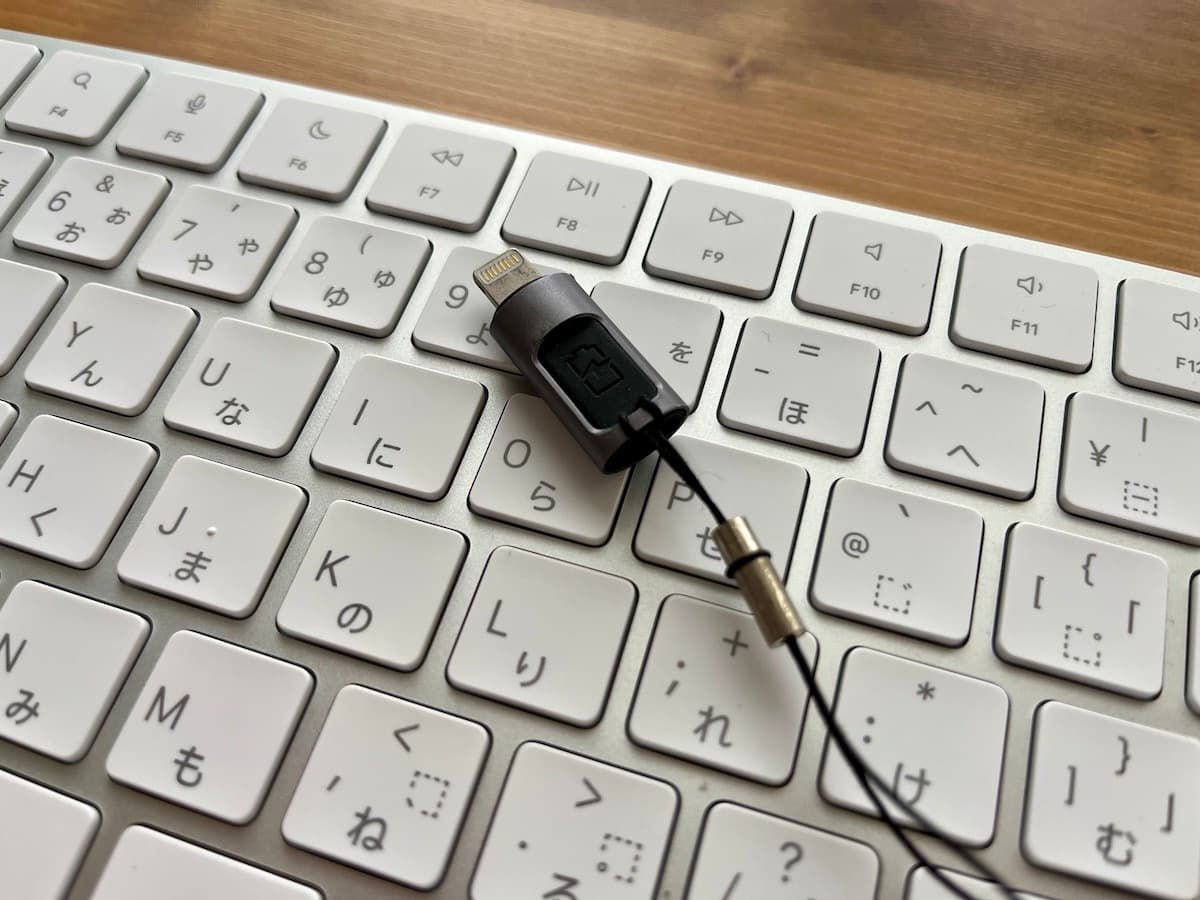
 しゅん
しゅんiPad miniの充電用に使っているケーブルに差し込むだけで、Touch ID搭載Magic Keyboardを充電することが可能になります。
ケーブルの数を減らしたい場合は、このようなアクセサリーを使うと良いでしょう。
下記の記事では、USBタイプCからライトニングに変換するアダプタのおすすめはどれなのか?紹介しています。
関連記事USB-Cからlighteningの変換は違法で危険なの?【純正アダプタはある?おすすめや注意点を徹底解説】

デメリット② 他のキーボードに比べると価格が高い

またTouch ID搭載Magic Keyboardのもう一つのデメリットは価格です。
 しゅん
しゅんApple純正アクセサリーなので、価格が高いのは当然ですが、別売りのキーボードとしては、高額だと思います。
もちろんテンキー付きのMagic Keyboardなどと比べると、価格は抑えめな点はメリットだと思います。
\\Magic Keyboardの価格比較//
| モデル | Touch ID | テンキー | 価格 | 価格差 |
|---|---|---|---|---|
| Magic Keyboard (Touch ID無しモデル) | 13,800円(税込) | -6,000円 | ||
| Magic Keyboard (Touch ID搭載モデル) | 19,800円(税込) | ー | ||
| テンキー付きMagic Keyboard (Touch ID無しモデル) | 16,800円(税込) | -3,000円 | ||
| テンキー付きMagic Keyboard (Touch ID搭載モデル) | 23,800円(税込) | +3,000円 |
 しゅん
しゅんこのようにMagic Keyboardはテンキーの有無やTouch IDの有無で価格差がわかりやすい点は良いと思います。
しかし他のキーボードと比べると、全体的に価格が高い点はデメリットだと思います。
下記の記事では、タイプライター風キーボードのおすすめはどれなのか?使いやすい日本語配列やかわいいデザインなどをまとめて解説しています。
関連記事【2024年版】タイプライター風キーボードは打ちにくい?使いづらい?【丸型キーのおすすめを徹底解説】

Magic Keyboardの使い方【ペアリング方法やTouch IDの操作方法】
次にTouch IDを搭載したMagic Keyboardの使い方を解説していきます。
 しゅん
しゅんペアリングやTouch IDの使い方、充電方法などをまとめて紹介していきます。
- ペアリング方法⇒初回のみケーブルを接続する必要がある
- Touch ID⇒既にTouch IDを使っているなら、特別な作業は不要
順番に解説します。
ペアリング方法【初回のみケーブルを接続する必要がある】

まず最初にペアリングの方法を紹介します。
 しゅん
しゅん最初に本体上部についているスイッチのオンにします。
その後、MacBookやiPadなどとケーブルで接続すると、自動的に接続されて使えるようになります。
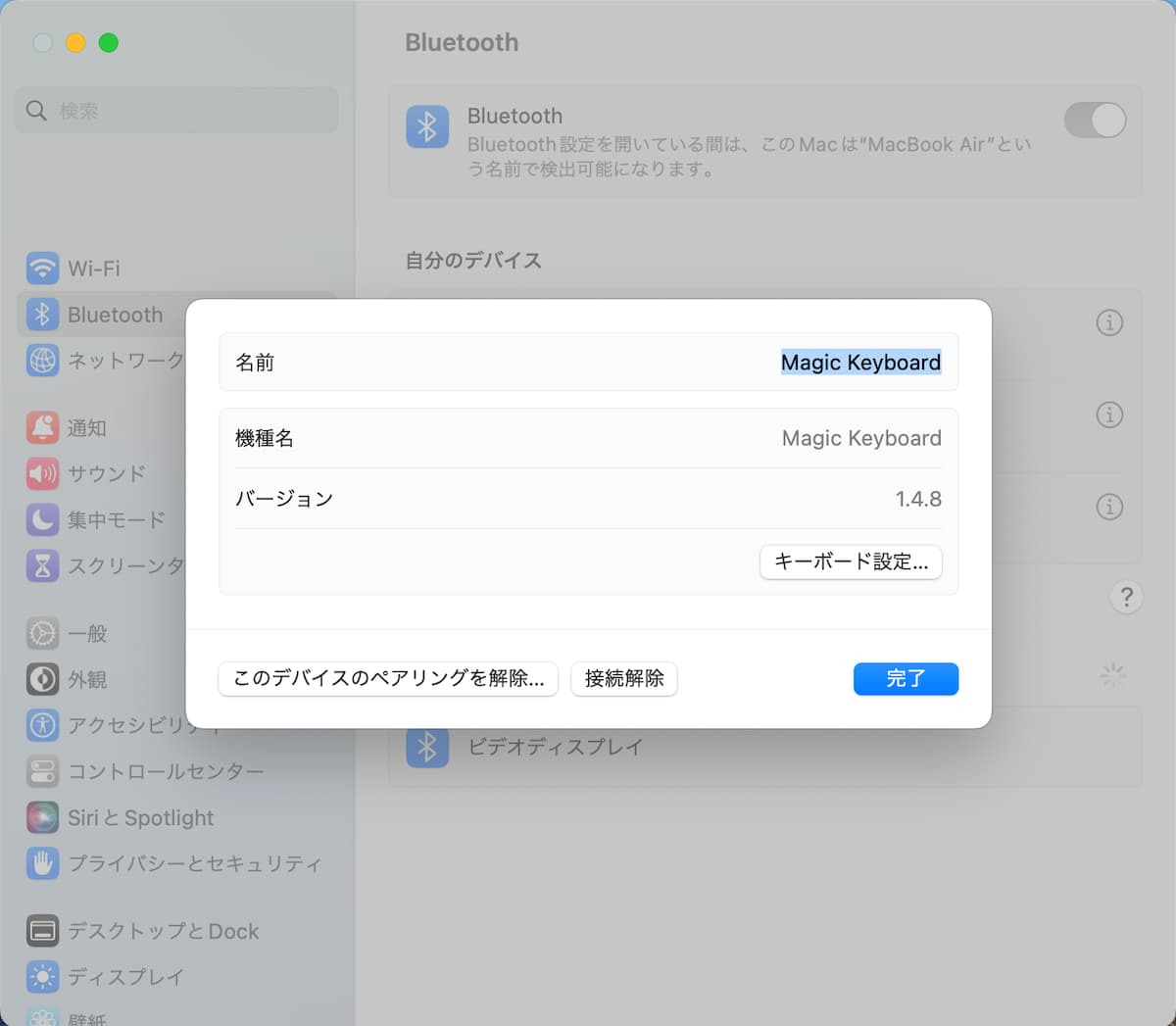
 しゅん
しゅんただし注意点もあって、Magic Keyboardは複数台と同時に接続するマルチペアリングには対応していません。
そのため、複数台でMagic Keyboardの利用を検討している場合は、注意が必要です。
しかしMacBookとiPadの最大2台まで共有することが可能な、ユニバーサルコントロールに対応しています。
\\ユニバーサルコントロールを利用する条件//
- 同じApple ID、iCloudでMacBookとiPadにサインインしている
- MacBookとiPadを10m以内に配置して、Bluetooth/Wi-Fi/Handoffを有効にする
- iPadのモバイルデータ通信を共有しない
 しゅん
しゅんMacBookとiPadの両方で入力が可能になるので、詳しくはApple公式サイトのヘルプページを見てみると良いでしょう。
Touch IDの使い方【既にTouch IDを使っているなら、特別な作業は不要】
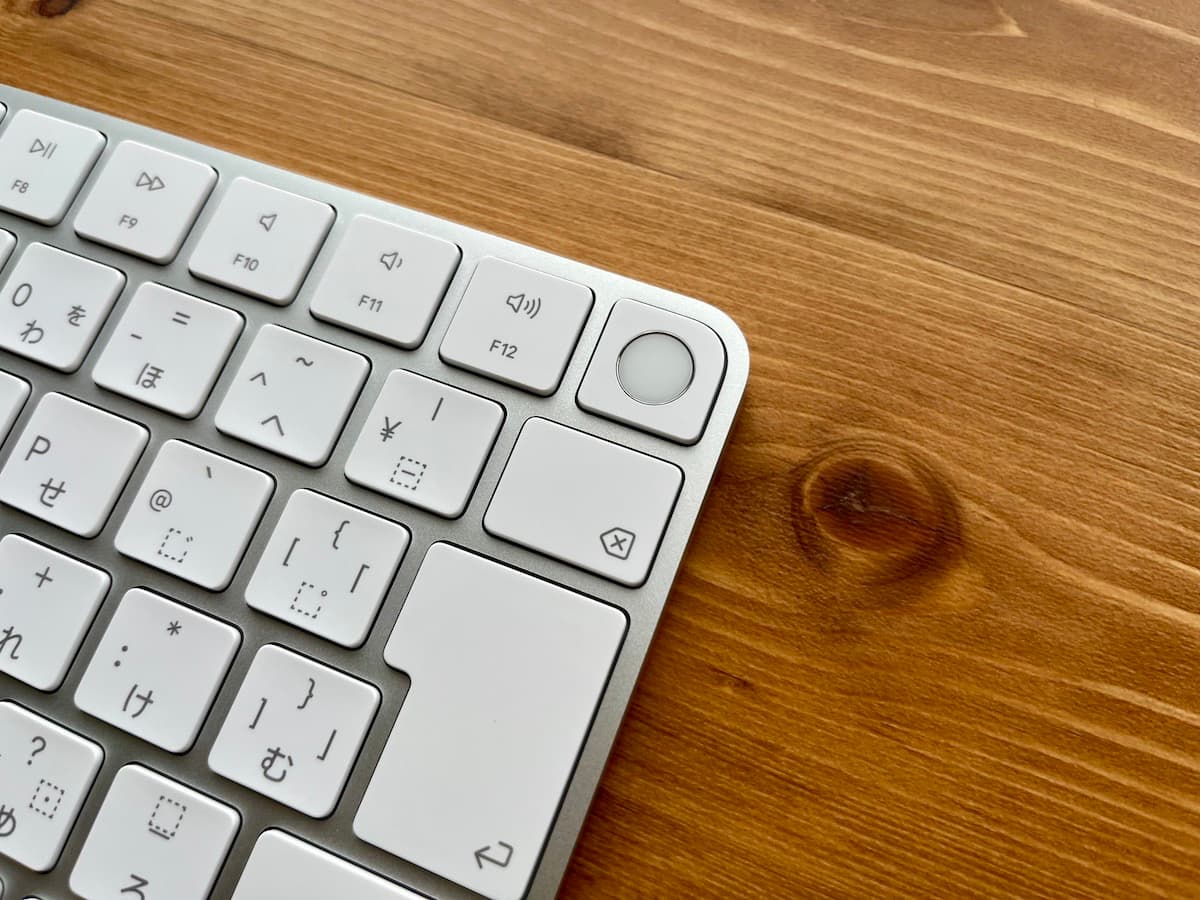
次にTouch IDの使い方を紹介します。
 しゅん
しゅん既にMacBookやiPadでTouch IDを利用しているなら、特に複雑な操作をせずにTouch IDを利用することが可能です。
MacBookやiPadに登録している指をMagic Keyboardにかざすだけで、パスワードなどの入力することが可能です。
新たに指紋を登録する場合でもMagic Keyboardの指紋認証ボタンを利用して登録することが可能です。
 しゅん
しゅん管理アプリのTouch IDとパスコードの設定画面から設定することが可能です。
Magic Keyboardを購入する前に知っておきたい注意点【Q&A】
最後にTouch IDを搭載したMagic Keyboardを購入する前に知っておきたい注意点を解説していきます。
 しゅん
しゅん簡潔にQ&A形式で紹介していきます。
- Windowsで使うことはできるの?
-
基本的にTouch ID付きMagic KeyboardはWindowsで利用することができます。
しかしキー配列が違うので使用感が少し変わる点には注意が必要です。
- Magic Keyboardが繋がらない時はどうすればいい?
-
Apple公式サイトで繋がらない時の対処法が解説されています。
「Magic Keyboard、Magic Mouse、Magic Trackpad を Mac に接続できない場合」というページを確認してみると良いでしょう。
- Touch IDはどのMacでも使えるの?
-
Appleシリコンを搭載したMacはTouch IDを使うことが可能です。
一方でIntel製のCPUを搭載したMacではTouch IDを使えないので注意が必要です。
- Touch ID付きMagic Keyboardは中古で買える?
-
中古スマホやパソコンが人気のイオシスなら、中古のMagic Keyboardを安く買うことができます。
商品状態のランクによって値段が変わるので、ぜひチェックしてみると良いでしょう。
\\中古のガジェットもおトクにに買える//
下記の記事では、イオシスの中古Cランクはひどいのか?評判が悪いのかどうかを外観などの状況を詳しく解説しています。
関連記事イオシスの中古Cランクはひどい?評判悪い?【外観やバッテリーの注意点を徹底レビュー】

まとめ

- Touch ID搭載でIDやパスワードの解除が手軽
- MacBookやiPadなど、様々なデバイスで使える
- Lightningコネクタを利用して充電する必要がある
- キーボードとして価格が高め
Magic Keyboardは使いにくい?Touch ID搭載モデルを使って分かった特徴をまとめました。
 しゅん
しゅん個人的にはTouch ID搭載Magic Keyboardを使っていて、使いにくい!と感じることはありません。
外付けのキーボードなのにTouch IDでIDやパスワードを解除できるのは便利ですし、キータッチもMacBookに搭載しているキーボードと似たような感覚です。
またMacBookだけでなく、Magic Keyboard Folioが存在しないiPad miniで使うには非常に便利に使えると思います。
 しゅん
しゅんもちろんLightningコネクタを利用して充電が必要だったり、価格が高めな部分はデメリットだと思います。
しかしApple製品と合わせて使うキーボードとしては、使いにくい!ということはなく、便利なキーボードだと思います。
ぜひ参考にしてみてくださいね!
まとめ記事【MacBook Pro/Air】できることや使い道を徹底解説【何に使ってる?生活が変わるフル活用する方法】